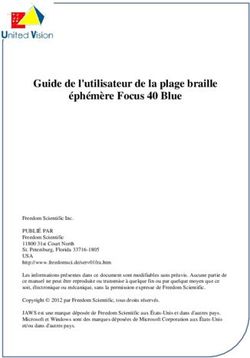Thermostat secteur connecté pour chauffage - Mode d'emploi - NX-4567-675 - Pearl
←
→
Transcription du contenu de la page
Si votre navigateur ne rend pas la page correctement, lisez s'il vous plaît le contenu de la page ci-dessous
FR
Thermostat secteur connecté pour
chauffage
compatible Amazon Alexa & Assistant Google
Mode d'emploi
NX-4567-675FR
Table des matières
Votre nouveau thermostat secteur connecté .................................................................. 4
Contenu ............................................................................................................................ 4
Accessoires requis ........................................................................................................... 4
Application recommandée ................................................................................................ 4
Consignes préalables ........................................................................................................ 5
Consignes de sécurité générales ..................................................................................... 5
Consignes importantes pour le traitement des déchets .................................................... 6
Déclaration de conformité ................................................................................................. 7
Description du produit....................................................................................................... 8
Thermostat ....................................................................................................................... 8
Écran ................................................................................................................................ 9
Mise en marche ................................................................................................................ 10
Contrôle manuel............................................................................................................... 10
Allumer ........................................................................................................................... 10
Éteindre .......................................................................................................................... 10
Régler l'heure et le jour de la semaine ........................................................................... 10
Modes de fonctionnement .............................................................................................. 11
Mode manuel (régler manuellement la température cible) ......................................... 11
Mode Automatique (cycles) ........................................................................................ 11
1. Régler le mode Cycle........................................................................................... 11
2. Configurer les cycles............................................................................................ 13
3. Régler le mode de refroidissement ...................................................................... 14
4. Activer / Désactiver le mode automatique............................................................ 14
Mode vacances .......................................................................................................... 14
Réglages des paramètres............................................................................................... 16
Restaurer les paramètres par défaut .............................................................................. 17
Application ....................................................................................................................... 19
Installer l'application ....................................................................................................... 19
Inscription ....................................................................................................................... 19
Adresse e-mail............................................................................................................ 19
Avec un numéro de téléphone .................................................................................... 20
Connecter le thermostat à l'application ........................................................................... 21
Vue d'ensemble de l'application ..................................................................................... 25
2 Revolt – re-volt.frFR
Page de commande du thermostat ................................................................................. 26
Réglages de l'appareil .................................................................................................... 26
Configurer des scénarios ................................................................................................ 27
Scènes ....................................................................................................................... 27
Ajouter une nouvelle scène...................................................................................... 27
Exécuter un scénario ............................................................................................... 29
Automatisation ............................................................................................................ 30
Ajouter une nouvelle automatisation ........................................................................ 30
Activer / Désactiver une automatisation ................................................................... 33
Modifier une scène ou automatisation ........................................................................ 33
Supprimer une scène ou automatisation .................................................................... 34
Supprimer le thermostat de l'application ......................................................................... 34
Supprimer un compte de l'application ............................................................................. 34
Commande vocale ........................................................................................................... 35
Amazon Alexa ................................................................................................................ 35
Application Google Home ............................................................................................... 36
Liste des commandes vocales........................................................................................ 37
Protection des données .................................................................................................. 38
Caractéristiques techniques ........................................................................................... 38
Revolt – re-volt.fr 3FR
Votre nouveau thermostat secteur connecté
Chère cliente, cher client,
Merci d'avoir choisi ce thermostat connecté secteur pour chauffage. Branchez-le
simplement à une prise murale et connectez-le à l'appareil de chauffage souhaité. Vous
pouvez contrôler l'appareil terminal grâce au thermostat lui-même, à l'application ou par
commande vocale.
Afin d'utiliser au mieux votre nouveau produit, veuillez lire attentivement ce mode d'emploi
et respecter les consignes et astuces suivantes.
Contenu
Thermostat connecté
Capteur externe
Mode d'emploi
Accessoires requis
Appareil de chauffage (disponible séparément sur www.pearl.fr/)
Application recommandée
Vous avez la possibilité de commander votre thermostat connecté par le biais d'une
application, ou par commande vocale. Cela nécessite l'utilisation d'une application capable
d'établir une connexion entre votre thermostat connecté et votre appareil mobile. Nous
vous recommandons l'application gratuite Smart Life.
Smart Life :
Scannez le code QR pour accéder à une vue d'ensemble des autres
produits Smart Life.
4 Revolt – re-volt.frFR
Consignes préalables
Consignes de sécurité générales
Ce mode d'emploi vous permet de vous familiariser avec le fonctionnement du produit.
Lisez-le attentivement et conservez-le afin de pouvoir le consulter en cas de besoin.
Pour connaître les conditions de garantie, veuillez contacter votre revendeur. Veuillez
également tenir compte des conditions générales de vente !
Veillez à utiliser le produit uniquement comme indiqué dans la notice. Une mauvaise
utilisation peut endommager le produit ou son environnement.
N'utilisez pas l'appareil à d'autres fins que celles pour lesquelles il est conçu.
Respectez les consignes de sécurité lors de l'utilisation.
Vérifiez le bon état de l'appareil, de son connecteur et de ses accessoires avant chaque
utilisation.
Le câble capteur ne doit être ni écrasé, ni placé sur des bords saillants ou sur des
surfaces chaudes.
Si le câble capteur de votre appareil est endommagé, vous devez le faire remplacer par
un professionnel agréé, afin d'éviter tout risque pour votre sécurité.
Débranchez la fiche d'alimentation de l'appareil après chaque utilisation, avant de
nettoyer l'appareil, et en cas de dysfonctionnement pendant l'utilisation.
Ne débranchez jamais la fiche d'alimentation de la prise secteur avec des mains
mouillées ou humides.
Cet appareil est conçu pour un usage domestique ou similaire uniquement. Cet appareil
ne convient pas pour un usage industriel.
Cet appareil est conçu pour une utilisation en intérieur uniquement.
Veillez à ce que l'appareil soit placé de façon stable lors de l'utilisation et que le câble
capteur ne constitue pas un obstacle sur lequel on pourrait trébucher.
N'utilisez jamais l'appareil s'il présente un dysfonctionnement, s'il a été plongé dans
l'eau, s'il est tombé ou a été endommagé d'une autre manière.
Le démontage ou la modification du produit affecte sa sécurité. Attention, risque de
blessure !
Toute modification ou réparation de l'appareil ou de ses accessoires doit être effectuée
exclusivement par le fabricant ou par un spécialiste dûment autorisé.
Veillez à ce que le produit soit alimenté par une prise facilement accessible afin de
pouvoir débrancher l'appareil rapidement en cas d'urgence.
N'ouvrez pas le produit vous-même. Ne tentez jamais de réparer vous-même le produit !
Manipulez le produit avec précaution. Un coup, un choc, ou une chute, même de faible
hauteur, peut l'endommager.
N'exposez le produit ni à l'humidité ni à une chaleur extrême.
Ne plongez jamais l'appareil dans l'eau ni dans aucun autre liquide.
Avant de le brancher à l'alimentation, assurez-vous que l'indication de tension électrique
inscrite sur l'appareil correspond bien à celle délivrée par votre prise murale. Utilisez
uniquement des prises murales reliées à la terre.
Ne branchez pas la multiprise à une autre multiprise.
Ne pas couvrir pendant l'utilisation.
Ne remplace pas une installation électrique fixe.
L'appareil n'est hors tension que lorsque la fiche d'alimentation est débranchée.
Revolt – re-volt.fr 5FR N'introduisez aucun objet ou partie du corps dans les ouvertures de l'appareil. Activez la sécurité enfants lorsque des enfants ou des animaux domestiques se trouvent dans la pièce. Ne branchez le produit que si la tension secteur de la prise correspond aux indications de la plaque signalétique. N'utilisez pas le produit s'il présente des traces visibles d'endommagement. Maintenez le produit à distance des foyers ouverts et surfaces chaudes. Ne branchez le produit que sur une prise secteur correctement installée, et munie d'un conducteur de protection correctement branché. Une mauvaise utilisation du produit peut l'endommager. Ce produit ne convient pas pour les charges inductives (p. ex. moteurs, appareils à moteur). Conservez le produit hors de la portée des enfants ! Surveillez les enfants pour vous assurer qu'ils ne jouent pas avec l'appareil. Cet appareil n'est pas conçu pour être utilisé par des personnes (y compris les enfants) dont les capacités physiques, sensorielles ou mentales sont réduites, ou des personnes dénuées d'expérience ou de connaissance, sauf si elles ont pu bénéficier, par l'intermédiaire d'une personne responsable de leur sécurité, d'une surveillance ou d'instructions préalables concernant l'utilisation de l'appareil. Si le câble d'alimentation est endommagé, il doit être remplacé par le fabricant, son service après-vente ou des personnes de qualification similaire afin d'éviter tout danger. N‘utilisez pas l‘appareil tant que la réparation n‘a pas été effectuée. Les commandes Alexa ne sont données qu'à titre indicatif et sont susceptibles d'évoluer. La Skill ELESION n'est pas disponible en français à la date de rédaction du présent mode d'emploi. Aucune garantie ne pourra être appliquée en cas de mauvaise utilisation. Le fabricant décline toute responsabilité en cas de dégâts matériels ou dommages (physiques ou moraux) dus à une mauvaise utilisation et/ou au non-respect des consignes de sécurité. Sous réserve de modification et d'erreur ! Consignes importantes pour le traitement des déchets Cet appareil électronique ne doit PAS être jeté dans la poubelle de déchets ménagers. Pour l'enlèvement approprié des déchets, veuillez vous adresser aux points de ramassage publics de votre municipalité. Les détails concernant l'emplacement d'un tel point de ramassage et des éventuelles restrictions de quantité existantes par jour/mois/année, ainsi que sur des frais éventuels de collecte, sont disponibles dans votre municipalité. 6 Revolt – re-volt.fr
FR
Déclaration de conformité
La société PEARL.GmbH déclare ce produit NX-4567 conforme aux directives actuelles
suivantes du Parlement Européen : 2011/65/UE, relative à la limitation de l'utilisation de
certaines substances dangereuses dans les équipements électriques et électroniques,
2014/30/UE, concernant la compatibilité électromagnétique, 2014/35/UE, concernant la
mise à disposition sur le marché du matériel électrique destiné à être employé dans
certaines limites de tension, et 2014/53/UE, concernant la mise à disposition sur le marché
d'équipements radioélectriques.
Service Qualité
Dipl. Ing. (FH) Andreas Kurtasz
La déclaration de conformité complète du produit est disponible en téléchargement à
l'adresse https://www.pearl.fr/support/notices ou sur simple demande par courriel à
qualite@pearl.fr.
Revolt – re-volt.fr 7FR
Description du produit
Thermostat
5
4
3 6
2 8 7
1 9
10
LED de
1. Prise 230 V 5. 9. Fiche 230 V
fonctionnement
2. Touche Set 6. Touche ▼ 10. Port du capteur
3. Touche Marche/Arrêt 7. Touche ▲
4. Écran 8. Touche OK
8 Revolt – re-volt.frFR
Écran
1
2 4
3
1. Affichage du jour 3. Température cible
2. Heure 4. Température actuelle
Heure Mode vacances
Mode manuel Mode auto
Cycle 1 Cycle 2
Cycle 3 Cycle 4
Cycle 5 Cycle 6
Pas de connexion
Symbole du Cloud
wifi
Connexion wifi (pas de fonction)
Sécurité enfant L'appareil refroidit
L'appareil chauffe (pas de fonction)
Revolt – re-volt.fr 9FR
Mise en marche
1. Branchez le thermostat connecté à une prise de courant adaptée.
2. Branchez l'appareil de chauffage à la prise 230 V de votre thermostat.
3. Allumez l'appareil de chauffage et réglez-le sur le mode de votre choix.
4. Déroulez complètement le câble capteur et placez le capteur dans la position souhaitée.
Veillez à ne pas plier, écraser, pincer le câble capteur, ni à l'exposer à des sources de
chaleur ou des objets pointus ou tranchants. Évitez de laisser l'appareil devenir un
obstacle sur lequel quelqu'un risquerait de trébucher.
NOTE :
Pour contrôler votre thermostat par appareil mobile ou par commande vocale,
vous devez tout d'abord le connecter à l'application Smart Life. Vous trouverez
plus d'informations dans les chapitres correspondants : Application et
Commandes vocales.
Contrôle manuel
Allumer
Allumez votre thermostat wifi en appuyant sur la touche marche/arrêt. La LED de
fonctionnement brille. Tous les symboles sont brièvement affichés sur l'écran, puis
s'affichent seulement le jour de la semaine, l'heure, la température actuelle, la température
cible, le mode, le cycle et le statut wifi. L'appareil branché est alimenté en électricité.
Éteindre
Allumez votre thermostat wifi en appuyant sur la touche marche/arrêt. L'écran s'éteint, la
LED de fonctionnement est toujours allumée. L'alimentation de l'appareil branché est
interrompue.
Régler l'heure et le jour de la semaine
NOTE :
Après connexion à l'application, l'heure et le jour de la semaine sont
automatiquement repris de votre appareil mobile.
1. Appuyez sur la touche OK pour accéder au réglage de l'heure.
10 Revolt – re-volt.frFR
2. Réglez dans l'ordre les minutes, les heures et le jour de la semaine. L'affichage
correspondant clignote.
Régler une valeur : ▲ / ▼
Confirmer l'entrée / champ suivant : OK
3. Après que vous avez confirmé le réglage du jour de la semaine grâce à la touche OK
ou après 5 secondes sans saisie de votre part, vous quittez automatiquement le menu
des réglages de l'heure.
Modes de fonctionnement
Vous pouvez choisir entre trois modes de fonctionnement :
Mode Automatique :
L'appareil suit les paramètres réglés pour chaque cycle.
Mode manuel :
La température cible actuelle doit être réglée manuellement.
Mode vacances
La température est régulée jusqu'au moment de votre retour, conformément à ce que
vous avez réglé pour cet intervalle de temps.
Mode manuel (régler manuellement la température cible)
1. Sélectionnez le mode manuel en appuyant de manière répétée sur la touche Set
jusqu'à ce que le symbole suivant clignote à l'écran :
2. Utilisez les touches ▲ / ▼ pour régler la température cible.
Mode Automatique (cycles)
1. Régler le mode Cycle
Par défaut, c'est le cycle 5+2 qui est sélectionné. Le cycle distingue 5 jours de la semaine
(du lundi au vendredi) et 2 jours de week-end (samedi et dimanche). Par défaut, le cycle
est réglé comme suit :
Revolt – re-volt.fr 11FR
06h00- 08h00- 11h30- 13h30- 17h00- 22h00-
08h00 11h30 13h30 17h00 22h00 06h00
20 °C 15 °C 15 °C 15 °C 15 °C 15 °C
Si vous souhaitez configurer un autre cycle (5 +2 / 6 +1 / 7), procédez comme suit :
1. Éteignez le thermostat en appuyant sur la touche marche/arrêt.
2. L'écran s'éteint. Maintenez alors la touche SET appuyée jusqu'à ce que l'indication A1
apparaisse à l'écran.
3. Appuyez de façon répétée sur la touche SET jusqu'à ce que A8 apparaisse à l'écran.
NOTE :
Ne laissez pas s'écouler trop de temps. Après 4 à 5 secondes sans saisie, le
menu de réglage se ferme et l'écran s'éteint.
4. Sélectionnez le paramètre de votre choix à l'aide des touches ▲ / ▼ :
12 Revolt – re-volt.frFR
Paramètres Cycle Jours de la semaine
du lundi au vendredi +
0 5+2
samedi & dimanche
du lundi au samedi +
1 6+1
dimanche
2 7 du lundi au dimanche
5. Après env. 4 à 5 secondes sans saisie, vous quittez automatiquement le menu de
réglages. Les réglages sont enregistrés, l'écran s'éteint.
2. Configurer les cycles
Déterminez la durée d'un cycle et la température cible à atteindre pendant ce cycle.
1. Allumez le thermostat en appuyant sur la touche Marche/Arrêt.
2. L'écran s'allume. Maintenez la touche Set appuyée jusqu'à ce que l'écran affiche en bas
le symbole de la phase 1. L'affichage de l'heure clignote.
3. Déterminez maintenant l'heure de début du cycle en réglant successivement les heures,
les minutes et la température cible. La température cible actuelle clignote.
Modifier une valeur : ▲ / ▼
Champ de saisie suivant : Touche Set
4. Appuyez sur la touche Set afin de procéder au réglage de la phase suivante.
Revolt – re-volt.fr 13FR 5. Répétez les étapes 3 et 4 jusqu'à ce que toutes les phases soient réglées comme vous le souhaitez. 6. Après env. 10 secondes sans saisie, vous quittez automatiquement le menu de réglages. Les réglages sont enregistrés, l'écran revient au mode d'affichage Standard. 3. Régler le mode de refroidissement Par défaut, votre thermostat est en mode chauffage. Il peut être mis manuellement en mode refroidissement. Rendez-vous pour cela dans les réglages (voir chapitre Réglages des paramètres > A8). 4. Activer / Désactiver le mode automatique Activez le mode Auto en appuyant plusieurs fois sur la touche Set jusqu'à ce qu'à l'écran, du côté gauche, le symbole correspondant s'affiche. Désactivez le mode automatique en appuyant sur la touche Set. Cela vous permet de passer à un autre mode d'utilisation. Mode vacances Activez le mode Vacances si la pièce doit rester inoccupée pendant une durée prolongée, lorsque vous partez en vacances par exemple. Pendant la durée des jours sélectionnés, la température de la pièce est maintenue sur la température cible réglée à 15 °C par défaut. 1. Maintenez la touche OK appuyée jusqu'à ce que l'indication OFF clignote à l'écran. 2. Réglez l'heure avec les touches ▲ / ▼ sur ON. 14 Revolt – re-volt.fr
FR
3. Appuyez sur la touche OK. À droite, le nombre de jours commence à clignoter. À la
place du statut (ON) c'est alors à nouveau l'heure qui s'affiche. Utilisez les touches ▲ /
▼ pour régler le nombre de jours pendant lesquels l'appareil doit rester en mode
Vacances.
NOTE :
Notez que le compte à rebours commence immédiatement après l'activation du
mode Vacances.
4. Appuyez sur la touche OK. La température cible commence à clignoter. Utilisez les
touches ▲ / ▼ pour régler la température cible, qui doit être maintenue jusqu'à la fin du
compte à rebours.
5. Enregistrez les réglages en appuyant sur la touche OK. Le mode Vacances est activé et
le symbole correspondant s'affiche à l'écran, en bas à gauche.
Revolt – re-volt.fr 15FR
NOTE :
Si vous souhaitez mettre fin plus tôt au mode Vacances, utilisez simplement la
touche Set pour passer à un autre mode d'utilisation. Les réglages du mode
Vacances sont conservés.
Réglages des paramètres
1. Éteignez le thermostat en appuyant sur la touche marche/arrêt.
2. L'écran s'éteint. Maintenez alors la touche SET appuyez jusqu'à ce que l'indication A1
apparaisse à l'écran.
3. Appuyez de façon répétée sur la touche SET jusqu'à ce que l'indication A apparaisse à
l'écran.
4. Sélectionnez le paramètre de votre choix à l'aide des touches ▲ / ▼.
5. Après env. 4 à 5 secondes sans saisie, vous quittez automatiquement le menu de
réglages. Les réglages sont enregistrés, l'écran s'éteint.
16 Revolt – re-volt.frFR
Affichage Réglage Paramètres Par défaut
Calibrage des valeurs -9 °C – 9 °C (dépend de la
A1 0,5 °C
mesurées pour la température température effective)
Écart minimal par rapport à la
A2 0,5 – 2,5 °C 1 °C
température de départ
0 Demi-sécurité
A3 Sécurité enfant 0
1 Sécurité totale
Valeur limite inférieure pour le 1 – 10 °C
A4 5 °C
capteur externe Au-dessus de 10 °C : [– –]
A5 Valeur limite inférieure 1 – 10 °C 5 °C
A6 Valeur limite supérieure 20 – 70 °C 35 °C
0 Activé
A7 Mémorisation d'allumage 1 Désactiver à l'allumage 0
2 Désactiver à l'allumage
0 5+2
Répartition des jours de la
A8 semaine pour les 1 6+1 0
programmes
2 7
0 Refroidir
Mode chauffant ou
A9 1
refroidissent
1 Chauffer
[– –]
Température requise pour
AA 10 – 20 °C (dépend de la [– –]
ventilateur
température actuelle)
Durée de la fonction
AB 5 – 60 min 15
ventilateur
Restaurer les réglages par
AC Ao ---
défaut
Restaurer les paramètres par défaut
1. Éteignez le thermostat en appuyant sur la touche marche/arrêt.
Revolt – re-volt.fr 17FR 2. L'écran s'éteint. Maintenez alors la touche SET appuyez jusqu'à ce que l'indication A1 apparaisse à l'écran. 3. Appuyez de façon répétée sur la touche SET jusqu'à ce que AA apparaisse à l'écran. 4. Maintenez la touche OK appuyée jusqu'à ce que l'écran affiche tous les symboles simultanément. 5. Relâchez alors la touche ; l'écran s'éteint. Votre thermostat a été réinitialisé. 18 Revolt – re-volt.fr
FR
Application
Installer l'application
Vous avez la possibilité de commander votre thermostat connecté par le biais d'une
application, ou par commande vocale. Cela nécessite l'utilisation d'une application capable
d'établir une connexion entre votre thermostat connecté et votre appareil mobile. Nous
vous recommandons l'application gratuite Smart Life. Recherchez l'application dans
Google Play Store (Android) ou dans l'App-Store (iOS) ou bien scannez le code QR
correspondant. Installez-la sur votre appareil mobile.
Inscription
Si vous ne disposez pas encore d'un compte Smart Life, créez-en un. L'inscription dans
l'application peut être effectuée soit par votre adresse mail soit par votre numéro de
téléphone mobile.
Adresse e-mail
1. Ouvrez l'application Smart Life. Si besoin, autorisez l'envoi de notifications.
2. Appuyez sur Créer un nouveau compte.
3. Lisez bien la réglementation sur la protection des données. Appuyez ensuite sur
Accepter.
4. Dans le premier champ, saisissez votre pays.
5. Dans le deuxième champ, saisissez votre adresse e-mail.
6. Appuyez ensuite sur Obtenir un code. Un e-mail de confirmation est envoyé à votre
adresse e-mail.
7. Dans votre boîte de réception, recherchez l'e-mail de Smart Life. Dans les minutes qui
suivent, entrez le code de confirmation de l'e-mail dans l'application.
NOTE :
Si vous ne trouvez pas l'e-mail dans votre boîte de réception, essayez de
chercher dans vos spams.
8. Créez un mot de passe pour votre compte. Le mot de passe doit contenir 6 à
20 caractères, dont au moins une lettre et un chiffre.
9. Appuyez sur Terminer.
10. Si besoin, autorisez l'accès à la localisation.
11. Appuyez sur Création famille.
NOTE :
La création de « groupes familiaux » sert à l'attribution des lieux. Si vous
disposez p. ex. de plusieurs lieux de résidence, les appareils sont classés de
manière univoque par lieu de résidence. De plus, vous pouvez inviter d'autres
Revolt – re-volt.fr 19FR
membres de la famille dans le groupe et leur accorder les droits d'accès à
l'appareil.
12. Dans le premier champ (Nom de famille), donnez un nom au groupe, par exemple
Maison XXX.
13. Appuyez sur le deuxième champ. Attendez que votre lieu ait été identifié et appuyez
ensuite sur Confirmer.
14. Déterminez à quelles pièces le groupe doit être associé. Si besoin, ajoutez une pièce
personnelle.
15. Appuyez en haut à droite sur Terminer.
16. Dans le message de confirmation, appuyez sur Terminer. Vous accédez à la page
d'accueil de l'application (onglet Ma famille).
Avec un numéro de téléphone
1. Ouvrez l'application Smart Life. Si besoin, autorisez l'envoi de notifications.
2. Appuyez sur Créer un nouveau compte.
3. Lisez bien la réglementation sur la protection des données. Appuyez ensuite sur
Accepter.
4. Dans le premier champ, saisissez votre pays.
5. Dans le deuxième champ, saisissez votre numéro de téléphone mobile complet.
EXEMPLE :
Saisissez votre numéro de téléphone au format de l'exemple suivant :
0673XXXXXXXX (et non +33 673 XXXXXXXX ou 673 XXXXXXXX).
6. Appuyez ensuite sur Obtenir un code. Un SMS de confirmation sera envoyé à votre
numéro de téléphone.
7. Dans les minutes qui suivent, entrez le code de confirmation du SMS dans l'application.
8. Créez un mot de passe pour votre compte. Le mot de passe doit contenir 6 à
20 caractères, dont au moins une lettre et un chiffre.
9. Appuyez sur Terminer.
10. Si besoin, autorisez l'accès à la localisation.
11. Appuyez sur Création famille.
NOTE :
La création de « groupes familiaux » sert à l'attribution des lieux. Si vous
disposez p. ex. de plusieurs lieux de résidence, les appareils peuvent être
classés de manière univoque. De plus, vous pouvez inviter d'autres membres de
la famille dans le groupe et leur accorder les droits d'accès à l'appareil.
12. Dans le premier champ (Nom de famille), donnez un nom au groupe, par exemple
Maison XXX.
13. Appuyez sur le deuxième champ. Attendez que votre lieu ait été identifié et appuyez
ensuite sur Confirmer.
14. Entrez le nombre de pièces de la maison. Ajoutez si besoin d'autres pièces (p. ex. un
bureau, une salle de jeu, une chambre d'amis, une chambre XXX, etc.)
15. Appuyez en haut à droite sur Terminer.
16. Dans le message de confirmation, appuyez sur Terminer. Vous accédez à la page
d'accueil de l'application (onglet Ma famille).
20 Revolt – re-volt.frFR
Connecter le thermostat à l'application
NOTE :
Votre thermostat ne peut être connecté qu'à un réseau Internet sans fil 2,4 GHz.
1. Connectez votre appareil mobile au même réseau Internet sans fil 2,4 GHz que celui
auquel votre thermostat doit être connecté.
NOTE :
Les réseaux 5 GHz sont généralement repérables grâce à la mention "5G"
accolée au nom du réseau.
2. Ouvrez l'application Smart Life.
3. Connectez-vous. Vous accédez alors à l'onglet Ma famille.
4. Appuyez sur Ajouter un appareil / Aucun appareil, veuillez ajouter, ou en haut à
droite sur le symbole +.
5. Dans la barre de gauche, appuyez sur la catégorie Petit appareil ménager.
Revolt – re-volt.fr 21FR 6. Appuyez sur la catégorie Thermostat. 7. Allumez le thermostat en appuyant sur la touche Marche/Arrêt. 8. Activez la fonction Wifi. Pour cela, maintenir appuyé les touches Set et OK simultanément, jusqu'à ce que les symboles suivants apparaissent à l'écran : 22 Revolt – re-volt.fr
FR
9. Dans l'application, cliquez sur Étape suivante.
10. Saisissez le mot de passe wifi du réseau 2,4 GHz dans lequel votre thermostat doit être
intégré.
NOTE :
Par défaut, le réseau wifi choisi automatiquement est celui auquel votre appareil
mobile est actuellement connecté. Si vous souhaitez connecter votre thermostat à
un autre réseau wifi, appuyez sur Changer de réseau. Connectez-vous au
réseau souhaité dans les paramètres wifi de votre appareil mobile. Revenez
ensuite à l'application et entrez le mot de passe Wi-Fi demandé.
11. Appuyez sur OK. Votre thermostat est maintenant connecté au réseau wifi. Cela peut
durer un certain temps. Si la connexion a réussi, les 2 symboles restent allumés en
continu.
Revolt – re-volt.fr 23FR
12. Appuyez sur l'icône de crayon à côté du nom de votre thermostat.
13. Saisissez un nom pour votre appareil. De cette manière, votre thermostat est facilement
reconnaissable. Appuyez ensuite sur Enregistrer.
14. Appuyez sur la pièce dans laquelle votre thermostat sera utilisé (p. ex. Salon).
15. Appuyez en bas sur Terminer. Le thermostat est ajouté à votre liste d'appareils. Vous
accédez directement à la page de commande du thermostat.
24 Revolt – re-volt.frFR
Vue d'ensemble de l'application
Votre application est divisée en trois onglets : Ma famille - Scénario - Profil
Liste des appareils
Onglet Ma Liste des pièces
famille Ajouter un appareil
Informations météo géolocalisées
Onglet Créer / modifier / activer / désactiver les actions
Scénario automatique (scénarios)
Commande famille
Commande utilisateur
Afficher les messages de l'application, déclenchement
Onglet Profil des alarmes, etc. (Centre de notifications)
Centre d'aide
Paramétrer les notifications / Accès de tiers (Réglages)
Revolt – re-volt.fr 25FR Page de commande du thermostat 1. Dans la liste des appareils (Onglet Ma famille), appuyez sur votre thermostat. La page de commande de l'appareil s'ouvre. 2. Pour commander le thermostat, appuyez sur le symbole correspondant. 1. Retour à l'onglet Ma famille 7. Diminuer la température cible 2. Nom de l'appareil 8. Allumer / Éteindre 3. Paramètres de l'appareil 9. Régler le mode de fonctionnement 4. Mode de fonctionnement actuel 10. Sécurité enfant 5. Affichage du statut 11. Réglages des paramètres 6. Augmenter la température cible Réglages de l'appareil Ouvrez le menu de réglage. Pour cela, cliquez sur le symbole du menu en haut à droite dans la barre de commande. 26 Revolt – re-volt.fr
FR
Vous disposez des options suivantes dans le menu de réglages :
Modifier le nom de l'appareil Modifier le nom du thermostat
Sélectionnez la pièce dans laquelle se
Emplacement de l'appareil
trouve le thermostat.
Vérifier le réseau Vérifier la force du réseau
Partager le thermostat avec d'autres
Partager un appareil
utilisateurs de l'application
Définissez quels appareils enregistrés dans
Créer un groupe l'application doivent être déclenchés en
même temps.
Informations sur l'appareil Informations concernant le thermostat
Feedback Envoyer un feedback
Vérifiez la mise à jour du firmware Mettre à jour le firmware
Supprimer l'appareil Thermostat
Configurer des scénarios
Scènes
Dans les scènes, vous pouvez configurer des scénarios pour un ou plusieurs appareils.
Ces scénarios sont lancés par l'activation de la scène.
Ajouter une nouvelle scène
1. Ouvrez l'onglet Scénario.
2. Appuyez en haut sur l'ongle scène/scénario.
Revolt – re-volt.fr 27FR 3. Appuyez sur le bouton Ajouter un scénario ou sur le symbole + en haut à droite. 4. Appuyez en haut sur le symbole du stylo à côté de Nommer une scène. 5. Appuyez ensuite sur Enregistrer. 28 Revolt – re-volt.fr
FR
6. Appuyez sur Ajouter une action à effectuer ou sur le symbole plus à côté de Les
actions suivantes sont exécutées.
7. Sélectionnez ensuite l'action souhaitée.
Déclencher l'automatisation :
Choisissez laquelle des automatisations que vous avez créées doit être déclenchée.
Temporisation :
Définissez combien de temps après le déclenchement du capteur.
Liste des appareils :
Appuyez sur les noms des appareils puis sur l'option souhaitée.
8. Si nécessaire, appuyez en haut à droite sur Suivant.
9. Si nécessaire, répétez les étapes 6 à 8 jusqu'à ce que toutes les actions ou options
souhaitées soient ajoutées.
10. Appuyez en haut à droite sur Sauvegarder.
11. La scène est maintenant affichée dans la liste des scénarios.
Exécuter un scénario
Appuyez sur le bouton Exécuter lorsque le scénario doit être exécuté. Une fenêtre d'action
s'affiche. Les actions exécutées sont marquées d'une coche verte.
Revolt – re-volt.fr 29FR
Automatisation
Réglez des actions automatiques que doit effectuer votre appareil en fonction de vos
besoins. Ces dernières répondent à certaines conditions pour les appareils liés à
l'application. La création d'automatisations nécessite soit des appareils équipés de
capteurs (ex. réf. NX4469, ou votre thermostat) associés à des périphériques de sortie (ex.
réf. NX4538 ou votre thermostat), soit des informations (sur internet) concernant les
conditions climatiques dans votre ville. Un pilotage simple par plages horaires est
également possible.
NOTE :
Pour rattacher à la prise des capteurs qui ne sont pas connectés à l'application
Smart Life, procédez comme décrit dans la section IFTTT.
Ajouter une nouvelle automatisation
1. Ouvrez l'onglet Scénario.
2. Appuyez en haut sur l'onglet Automatisation.
3. Appuyez sur Ajouter une action automatique ou en haut à droite sur le symbole +.
30 Revolt – re-volt.frFR
4. Appuyez sur le symbole du stylo à côté de Nommer une scène.
5. Donnez un nom à la scène puis appuyez sur Enregistrer.
6. Commencez par déterminer les conditions qui doivent déclencher l'automatisation. Pour
cela, appuyez sur Si une des conditions suivantes est remplie ou sur le symbole + à
côté de Si une des conditions ...
Revolt – re-volt.fr 31FR
7. Appuyez sur la condition souhaitée ou en bas sur l'appareil (si vous utilisez un capteur).
Température :
Réglez les conditions de température. Appuyez ensuite sur Ville actuelle. Activez la
fonction localisation de votre appareil mobile.
Humidité :
Réglez les conditions pour le taux d'humidité. Appuyez ensuite sur Ville actuelle.
Activez la fonction localisation de votre appareil mobile.
Météo :
Réglez les conditions pour la météo. Appuyez ensuite sur Ville actuelle. Activez la
fonction localisation de votre appareil mobile.
Lever/coucher de soleil :
Appuyez sur l'option correspondante. Appuyez ensuite sur Ville actuelle. Activez la
fonction localisation de votre appareil mobile.
Contrôle par plages horaires :
À l'aide de la molette de défilement, réglez l'heure à laquelle vous souhaitez que
l'automatisation soit exécutée. Appuyez en haut sur Répéter puis spécifiez lors de
quels jours de la semaine l'automatisation doit être exécutée.
Appareil :
Dans la liste des appareils, appuyez sur le capteur qui doit servir de déclencheur pour
l'automatisation. Appuyez sur l'option souhaitée.
8. Si nécessaire, appuyez en haut à droite sur Suivant.
9. Si nécessaire, répétez les étapes 6 à 8 jusqu'à ce que toutes les options souhaitées
pour l'automatisation soient réglées.
10. Appuyez sur Ajouter une action à effectuer ou sur le
symbole + à côté de Les actions suivantes sont exécutées.
11. Sélectionnez ensuite l'action souhaitée.
Exécuter un scénario :
Dans la liste des scénarios, sélectionnez celui qui doit être
exécuté automatiquement lorsque toutes les conditions sont
réunies.
Déclencher une automatisation :
Dans la liste, parmi les automatisations que vous avez
créées, sélectionnez celle qui doit être déclenchée lorsque
toutes les conditions sont réunies.
Envoyer un rappel :
Un message de rappel est envoyé à la centrale de
notifications (Onglet Profil Centrale de notifications).
Liste des appareils :
Appuyer sur les noms des appareils puis sur l'option souhaitée.
12. Si nécessaire, appuyez en haut à droite sur Suivant.
13. Si nécessaire, répétez les étapes 10 à 12 jusqu'à ce que toutes les actions
d'automatisation souhaitées soient ajoutées.
14. Faites défiler vers le bas. Appuyez sur le menu correspondant pour la validité d'une
plage horaire.
32 Revolt – re-volt.frFR
15. Choisissez l'option souhaitée. Appuyez ensuite en haut à droite sur Suivant.
16. Terminez la création d'automatisation en appuyant en haut à droite sur Enregistrer.
Activer / Désactiver une automatisation
1. Ouvrez l'onglet Scénario.
2. Appuyez en haut sur l'onglet Automatisation.
3. Dans la liste des automatisations, appuyez sur le bouton de celle que vous souhaitez
activer (bouton vers la droite) ou désactiver (bouton vers la gauche).
Modifier une scène ou automatisation
Si vous souhaitez modifier une automatisation déjà réglée (par exemple pour supprimer ou
ajouter des conditions), procédez comme suit :
1. Ouvrez l'onglet Scénario.
Revolt – re-volt.fr 33FR 2. Appuyez en haut sur l'onglet correspondant (Scène / automatisation). 3. Dans la liste des automatisations, appuyez sur le symbole de réglage à côté de l'automatisation souhaitée : 4. Procédez aux modifications de votre choix. 5. Appuyez en haut à droite sur Sauvegarder. Supprimer une scène ou automatisation 1. Ouvrez l'onglet Scénario. 2. Appuyez sur l'onglet correspondant (Scène / automatisation). 3. Dans la liste, appuyez sur la scène / automatisation que vous souhaitez supprimer. 4. Faites défiler complètement vers le bas. 5. Appuyez sur Supprimer Scénario. 6. Confirmez le processus. La scène / automatisation est supprimée Supprimer le thermostat de l'application 1. Dans la liste des appareils (Onglet Ma famille), appuyez sur votre thermostat. 2. Appuyez en haut à droite sur le symbole du menu. 3. Faites défiler tout en bas et appuyez sur Retirer l'appareil. 4. Confirmez le processus. Votre thermostat est retiré de l'application. Supprimer un compte de l'application 1. Ouvrez l'onglet Profil. 34 Revolt – re-volt.fr
FR
2. Appuyez tout en haut sur la flèche qui se trouve à côté de votre adresse e-mail.
3. Appuyez sur l'élément de menu Compte et sécurité.
4. Appuyez sur l'élément de menu Désactiver le compte.
5. Confirmez le processus.
6. Lisez bien le message d'informations. Appuyez ensuite sur Confirm.
7. Vous êtes alors automatiquement déconnecté. Votre compte est définitivement
supprimé à partir de l'échéance indiquée dans le message d'information.
Commande vocale
Amazon Alexa
NOTE :
Pour utiliser les commandes vocales, vous avez besoin d'un appareil
compatible Amazon Alexa (p. ex. ZX1660, Echo Dot ou Echo) ainsi qu'un
compte Amazon.
NOTE :
Si vous avez déjà activé la skill Smart Life dans l'application Amazon Alexa pour
utiliser un autre appareil fonctionnant avec Smart Life, vous ne devez en principe
pas répéter les étapes suivantes. L'appareil est automatiquement détecté dès
qu'il est connecté à l'application Smart Life. L'appareil peut immédiatement
fonctionner avec la commande vocale. Si tel n'est pas le cas, désactivez d'abord
la skill Smart Life dans l'application Amazon Alexa et réactivez-la (voir étapes 7-
14).
1. Installez l'application Amazon Alexa.
2. Ouvrez l'application Amazon Alexa.
3. Connectez-vous avec votre compte Amazon.
4. Ouvrez le menu et appuyez sur l'élément de menu Skills et jeux.
5. Dans la barre de recherche, saisissez Smart Life. Cliquez ensuite sur le symbole de
loupe.
6. Dans la liste des résultats, appuyez sur Smart Life.
Revolt – re-volt.fr 35FR
7. Appuyez sur ACTIVER.
8. Dans la partie avant du premier champ, saisissez votre pays.
NOTE :
La liste des pays n'est pas triée par ordre alphabétique, mais par indicatif
régional. Le nom des pays est affiché en anglais (ex : Germany +49, France +33).
9. Entrez près du champ de pays votre adresse e-mail ou numéro de téléphone avec
lequel/laquelle vous vous êtes inscrit(e) sur Smart Life.
10. Dans le deuxième champ, saisissez le mot de passe de votre compte Smart Life.
11. Appuyez sur Connecter immédiatement.
12. Le symbole Smart Life et votre adresse e-mail ou numéro de téléphone mobile sont
affichés en haut. Appuyez en bas sur Autoriser. Votre compte Smart Life est
maintenant connecté à l'application Amazon Alexa. Cela peut durer un certain temps.
13. Attendez que le message de confirmation s'affiche. Puis appuyez sur Terminé dans le
coin supérieur gauche. Vous accédez à l'onglet Smart Life de l'application.
14. Appuyez sur DÉTECTION D'APPAREILS.
Application Google Home
NOTE :
L'utilisation de l'application Google Home nécessite un haut-parleur adapté (p.
ex. Google Home, Google Home Max ou Google Home Mini) ou le service
Assistant Google, ainsi qu'un compte Google.
1. Assurez-vous que votre haut-parleur Google Home est déjà configuré ou que l'Assistant
Google est installé sur l'appareil mobile. Si besoin, aidez-vous du mode d'emploi du
haut-parleur Google Home.
2. Installez l'application Google Home de Google LLC.
3. Ouvrez l'application Google Home.
4. Appuyez sur le symbole de maison en bas à gauche.
5. Appuyez en haut sur le symbole plus (Ajouter).
6. Appuyez sur le point de menu Configurer l'appareil.
7. Appuyez en bas dans la catégorie Fonctionne avec Google sur Déjà configuré des
appareils ?
8. Dans la gestion du compte, appuyez sur le symbole de loupe.
9. Dans la barre de recherche, saisissez Smart Life. Appuyez ensuite sur le symbole de
recherche sur le clavier intégré.
10. Dans la liste des résultats, appuyez sur Smart Life.
11. Dans la partie avant du premier champ, saisissez votre pays.
NOTE :
La liste des pays n'est pas triée par ordre alphabétique, mais par indicatif
régional. Le nom des pays est affiché en anglais (ex : Germany +49, France +33).
12. Entrez près du champ de pays votre adresse e-mail ou numéro de téléphone avec
lequel/laquelle vous vous êtes inscrit(e) sur Smart Life.
13. Dans le deuxième champ, saisissez le mot de passe de votre compte Smart Life.
36 Revolt – re-volt.frFR
14. Appuyez sur Connecter immédiatement.
15. Le symbole Smart Life et votre adresse e-mail ou numéro de téléphone mobile sont
affichés en haut. Appuyez en bas sur Autoriser. Votre compte Smart Life est
maintenant connecté à l'application Google Home. Cela peut nécessiter un peu de
temps.
16. Choisissez l'appareil souhaité dans votre application Smart Life.
17. Appuyez en bas sur AJOUTER UNE PIÈCE.
18. Choisissez une pièce en appuyant dessus.
19. Confirmez la répartition des pièces en appuyant sur TERMINÉ.
20. Vous accédez à la vue des appareils Smart Life de l'application Google Home.
Liste des commandes vocales
Alexa, allume XXX.
Allumer
Ok, Google, allume XXX.
Alexa, éteint XXX.
Éteindre
OK, Google, éteint XXX.
Alexa, règle XXX sur X °C.
Régler la température cible
OK, Google, règle XXX sur X °C.
Alexa, baisse XXX à X°C.
Diminuer la température cible
OK, Google, baisse XXX à X°C.
Alexa, augmente XXX sur X °C.
Augmenter la température cible
OK, Google, augmente XXX sur X °C.
Alexa, baisse XXXX.
Diminuer la température cible d'un groupe
OK, Google, baisse XXX.
Augmenter la température cible d'un Alexa, augmente XXX.
groupe Ok, Google, augmente XXX.
Alexa, quelle est la température ambiante
/ la température de la pièce ?
Connaître la température de la pièce
OK, Google, quelle est la température
ambiante / la température de la pièce ?
Alexa, qu'affiche XXX ?
Connaître le réglage du thermostat
OK, Google, qu'affiche XXX ?
Revolt – re-volt.fr 37FR
Protection des données
Avant de transférer l'appareil à un tiers, de le faire réparer ou même de le renvoyer,
veuillez respecter les étapes suivantes :
Supprimez l'appareil de l'application.
Restaurez les réglages par défaut de l'appareil.
L'application contient l'explication des raisons pour lesquelles certaines données
personnelles ou autorisations sont requises pour l'enregistrement.
Caractéristiques techniques
230 V AC
Plaque signalétique 50 / 60 Hz
16 A
Charge maximale supportée 3680 W µ
Intensité max. 16 A
Fréquence radio 2,4 – 2,48 GHz
Puissance d'émission max. 17 dBm
Standard wifi 802.11b/g/n
Fréquence wifi 2,4 GHz
Précision de la température ± 1 °C
Plage de température 1 – 70 °C
Réglage de la température Par pallier de 0,5 °C
Lu – Ven, Sa, Di
Lu – Ven, Di
Programmation hebdomadaire
Lu – Di
6 cycles
Câble capteur 300 cm
Dimensions 140 x 67 x 77 mm
Poids 233 g
38 Revolt – re-volt.frFR Revolt – re-volt.fr 39
FR
Importé par :
PEARL.GmbH | PEARL-Straße 1–3 | D-79426 Buggingen
Service commercial PEARL France : 0033 (0) 3 88 58 02 02
© REV2 – 20.01.2020 – MR/BS//KA
40 Revolt – re-volt.frVous pouvez aussi lire